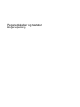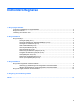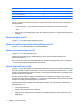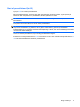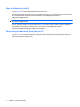Pointing devices and keyboard - Linux
Funktion Hotkey
Slå højttalerlyden fra. fn+f9
Skru ned for højttalerlyden. fn+f11
Skru op for højttalerlyden. fn+f12
Hvis du vil anvende en hotkey-kommando på computerens tastatur, skal du benytte én af følgende
fremgangsmåder:
●
Tryk kortvarigt på fn, og tryk derefter kortvarigt på den anden tast i hotkey-kommandoen.
- eller -
●
Hold fn nede, tryk kortvarigt på den anden tast i hotkey-kommandoen, og slip derefter begge taster
samtidigt.
Åbning af Hjælp (fn+f1)
Tryk på fn+f1 for at åbne Hjælp i det aktive program.
Åbning af applikationen Udskriftsindstillinger (fn+f2)
Tryk på fn+f2 for at åbne applikationen Udskriftsindstillinger.
Åbning af en webbrowser (fn+f3)
Tryk på fn+f3 for at åbne din webbrowser.
Indtil du har opsat internet- eller netværkstjenester, åbnes guiden Internetforbindelse med
hotkeykombinationen fn+f3.
Når du har opsat internet- eller netværkstjenesterne og webbrowserhjemmesiden, kan du trykke på fn
+f3 for at få hurtig adgang til hjemmesiden og internettet.
Skift af skærmbillede (fn+f4)
Tryk på fn+f4 for at skifte mellem visning af billedet på de skærmenheder, der er tilsluttet systemet. Hvis
der f.eks. er sluttet en skærm til computeren, vil ethvert tryk på genvejstast-kombinationen fn+f4 skifte
mellem visning af billedet på computerens skærm, visning på den tilsluttede skærm og samtidig visning
på både computeren og skærmen.
De fleste eksterne skærme modtager videooplysninger fra computeren ved hjælp af den eksterne
standard VGA-video. Med genvejstasterne fn+f4 kan du også skifte mellem visning af billeder på andre
enheder, der modtager videooplysninger fra computeren.
Følgende videotransmissionstyper med eksempler på enheder, der anvender dem, understøttes af
genvejstasterne fn+f4:
●
LCD (computerskærm)
●
Ekstern VGA (de fleste eksterne skærme)
●
HDMI (fjernsyn, videokameraer, dvd-afspillere, videobåndoptagere og video capture-kort med
HDMI-porte)
4 Kapitel 2 Brug af tastaturet